oracle数据库安装文档
oracle数据库安装文档

oracle 数据库安装文档概述内蒙古中行数据库安装:平台red hat 6.6 ,数据库版本1120.4,升级psu,、环境准备1、安装前准备1.1 编辑/etc/security/limits.co nf 文件vi /etc/security/limits.c onf oracle soft n proc 2047 oracle hard n proc 16384 oracle soft n ofile 1024 oracle hard n ofile 65536vi /etc/sysctl.c onf#kernel.shmmax = 68719476736 #kernel.shmall = 4294967296 fs.aio-max-nr = 1048576 fs.file-max = 6815744kernel.shmall = 2097152 kernel.shmmax = 4294967295 kern el.shm mni = 4096kernel.sem = 250 32000 100 128 net.ipv4.ip_local_port_ra nge = 9000 65500 n et.core.rmem_default = 262144 n et.core.rmem_max = 4194304n et.core.wmem_default = 262144 n et.core.wmem_max = 10485861•创建组和用户:groupadd -g 600 oin stallgroupadd -g 601 dbagroupadd -g 602 oper2•修改用户口令:1.5创建目录mkdir -p /u01/appchow n -R oracle: oin stall /u01/app/ chmod -R 775 /u01/app/ mkdir -p /u01/app/ora Inven torychow n -R oracle: oin stall /u01/app/ora Inven tory/ chmod -R 775 /u01/app/ora Inven tory/ mkdir -p/u01/app/oraclechow n -R oracle: oin stall /u01/app/oracle/ chmod -R 775 /u01/app/oracle/vi .bash_profileumask 022export ORACLE_BASE=/u01/app/oracleexport ORACLE_HOME=$ORACLE_BASE/product/11.2.0/dbhome_1export ORACLE_SID=orclexport TERM=xtermexport ORA_NLS33=/oracle/db/product/11.2.0/db_1/dataexportLD_LIBRARY_PATH=$ORACLE_HOME/lib:$ORACLE_HOME/rdbms/lib:/lib:/usr/l ib exportPATH=$ORACLE_HOME/bi n:/usr/bi n:/etc/:/usr/sbi n:/usr/ucb:/sb in:$ORACLE_HOME/OPatch:/bi n:/usr/ccs/bi n: $PATHexportCLASSPATH=$ORACLE_HOME/JRE:$ORACLE_HOME/jlib:$ORACLE_HOME/rdbms/jli b ;#PATH=$PATH:$HOME/bin[oraclesclny -] 5 vl .baafL profileif [ -f -/^baahre ]; then■ -/. ba.shrcCRrL__E_3j-LZ± 二 /uu 1 /app/oracle CRACLE^HCt!E= /produce;/ ・・ /dbhome_l ORACLE_弓 llL^jhbdkf TERM=xtermORA_1TLS 3 3-/oracle/db/product/ ・丄 /db_l/data LD 』IBRAJlY_PATIMCMCLEb ri J FJ7 lib: $ORA£XE M B<»£/iriksns/ lib :/lib :/usr/lib ElTH*i /bin: /LUI r/bins /etc/ : / use/sbin:/usr/ueb: / abin: /DPatchi /bin: / uvr/ccs/bCU^SEATH«^aRA£I£ H<HE/JU : «GRA£XE 且CME/j 1U>£ «SIA£XE KMB/rmM/lilLbj#export PATHe F -e e e e e i e1、Oracle 软件安装进入安装目录/stage/database,运行runlnstaller启动图形界面|[oracle@olny 吐丘匚abaae] $ ./ninl 且日匸aller StartingOracle Database llg Release 2 Installer - Installing database - Step 1 of 11Installer ・ *七 Oracle UniversalTemp apace: mus€ swap space : urast moniMr; musn beCheckingChecking Checking Preparing to launch Oracle Universal -[uncle Solny database ]$ |be greater be greaterccnJigured Acwal 33270 MB Actual 399& MB to display az least 25fi colors. Insualler from /tep/OraInsta112016-03-10_07-5G-25PH , Please wait …than 120 MB. than 150 HEUPassedPassed Actual 1677721A PassedCon figure Security UpdatesORACUCOM 也e 倉 secur nv upasesProvide your email a.ddre^s to be informed a1 securhy issues, install the product ^nd initiatecanfigura^ion manager. Viewdstails.Email!Apply SdfhMTt Updaf ts Installation Oplion Eis ier for you if you use your My 0 racle Supp Drt email 比日 dre ss/us emam c.Grid InsUllatiDn Op? ionsTypical InrtaJllalionSummary in si an Pro duelFinishI wish to 『ecerve security updates via My Oracle Supp 口rt将电子邮件和口令字段留空。
oracle rac 安装部署文档

oracle rac 安装部署文档oracle oracle rac搭建][常见问题汇总oracle rac 安装部署文档物理硬件配置需求:oracle 虚拟机需求:oracle rac两节点脚本搭建方法操作系统安装数据库安装oracle rac 图形界面搭建方法(适用于两个节点和多个oracle节点)创建磁盘组安装oracle数据库dbca 创建数据库配置oracle性能测试相关的参数关闭iolog常见问题汇总问题一:oracle在运行过程中,异常中断存储进程(gluster,tgtd等)会导致oracle异常报错ORA-01078。
问题二:查看数据库实例状态的时候报错ORA-01034问题三:删除问题表失败问题四:通过系统镜像安装桌面。
问题五:执行完oracle_install_rac.sh 如果oracleasm 命令未别找到,要先解压rpm文件夹问题六:rac01 和rac02 sid配置成一样的了怎么修改问题七:请求spfile错误问题八:ora 12516报错监听程序找不到符合协议堆栈要求的可用处理程序问题九:问题启动数据库报错 ORA-01078物理硬件配置需求:oracle 虚拟机需求:oracle rac两节点脚本搭建方法操作系统安装1.页面选择部署oracle rac2.选择共享盘创建,单机下一步3.配置虚拟机基本信息,– cpu改成2*16核,– 内存改成96G,– 添加一个网卡,连接心跳交换机– 磁盘添加iso redhat镜像文件– 磁盘设置为80G 预先分配网络配置第一个网口作为虚拟机的公网,第二个网口作为虚拟机的私网网口(连接heartbeat交换机的网口)4.单击下一步,安装redhat操作系统 [以下简略提示4点]1.hostname可以先不改2.创建分区的时候,选择Create Custom Layout自己配置分区大小3.创建分区/boot 分区1024M,swap 分区20480M,剩余的空间分配给/分区4.安装的时候选择带桌面的5.red hat系统安装完成后,按页面提示,安装虚拟机性能优化工具(不安装性能优化工具,会导致测试性能的时候,性能大幅下降)6.安装完成后,将虚拟机关机。
Oracle 安装文档

安装Oracle Database10g Release2将RHEL5安装镜像文件挂载到/mnt/cdrom目录,虚拟成光驱。
ng110110[root@rhel5 ~]# mount /dev/cdrom /mnt/cdrom/mount: block device /dev/cdrom is write-protected, m ounting read-only[root@rhel5 ~]#安装Oracle 10g R2数据库所需相依赖的软件包。
# cd /m nt/cdrom/Server/# rpm-Uvh setarch-2*# rpm-Uvh make-3*# rpm-Uvh glibc-2*# rpm-Uvh libaio-0*# rpm-Uvh com pat-libstdc++-33-3*# rpm-Uvh com pat-gcc-34-3*# rpm-Uvh com pat-gcc-34-c++-3*# rpm-Uvh gcc-4*# rpm-Uvh libXp-1*# rpm-Uvh openmotif-2*# rpm-Uvh com pat-db-4*在RHEL5系统安装时已经安装了编程工具及开发库文件,所以只安装了五个软件包,所以参考缺什么就安装相应软件包哈~如果不安装libXp软件包则安装不能启动Oracle10g安装程序修改/etc/redhat-release文件,因为Oracle数据库暂不支持RHEL5,所以我们增加redhat-4让Oracle认为系统为RHEL4:[root@rhel5 ~]# vim /etc/redhat-release#Red Hat Enterprise Linux Server release 5.3 (Tikanga)redhat-4Oracle数据库必须在Oracle用户下才能安装。
所以建立相应的用户及群组,以及设置相应的目录属主、目录权限。
RHEL6安装ORACLE 11gR2数据库
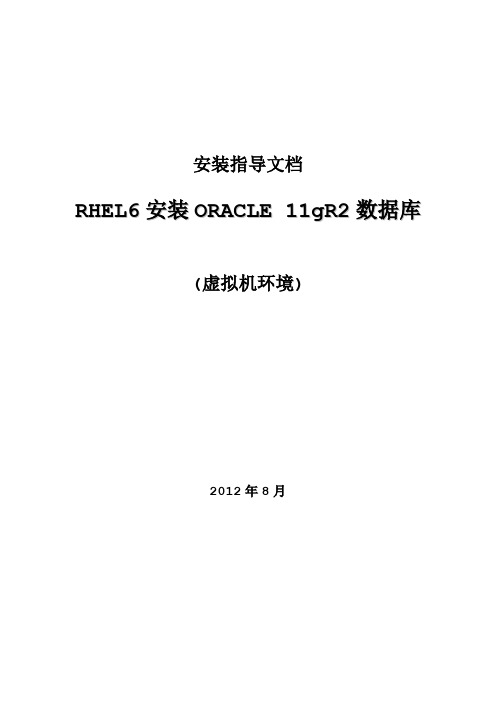
安装指导文档R H E L6安装O R A C L E11g R2数据库(虚拟机环境)2012年8月目录目录 (2)一、硬件配置 (3)二、安装RHEL6.1 (4)三、安装后续设置 (20)1. 关闭防火墙 (20)2. 关闭SELINUX (20)3. 安装图形化rpm包 (21)4. Xmanager配置 (22)5. 关闭DNS解析功能 (22)四、系统设置 (23)1. rhel6 裸设备绑定 (23)2. oracle需要的rpm包 (23)3. 系统kernel参数设置 (23)4. 修改用户限制 (24)5. 配置用户profile (25)五、安装ORACLE软件 (26)1. 安装grid (26)2. 创建ASM磁盘组 (34)3. 安装database (36)4. 建立数据库 (43)5. 检查状态 (54)一、硬件配置在RHEL 6上安装ORACLE,只能安装11.2.0.3及以上版本。
内存建议是2G以上。
用于安装系统和存放安装介质和软件磁盘,建议在25G以上,才不会捉襟见肘。
20G勉强够用。
虚拟机的硬件配置如下:二、安装RHEL6.11.选择第一个,开始安装系统2.跳过介质检测。
3.准备开始安装4.选择安装过程的语言。
5.选择系统支持的键盘,默认即可6.选择基础磁盘类型7.如果是首次安装,可以选择清除所有数据。
8.输入主机名9.配置网络,可以选择手动配置,静态IP。
注意选择connect automatically。
10.选择时区,注意取消掉UTC。
11.设置root口令12.选择使用的磁盘空间,如果是首次安装,选择使用全部空间。
注意勾起最后的review,在下一步看一下是否需要调整。
13.系统分部情况。
14.格式化磁盘15.选择write change to disk。
16.启动设置默认即可。
17.这一步注意选择Desktop,并且勾起客户定制,这是为了装更多一些需要的rpm包。
oracle数据库安装文档

数据库安装注:Oracle安装文件必须放在/tmp文件夹下边,在安装过程中,tmp至少400MB空间,系统至少4G空间,且系统要配置静态IP,内存至少512MB,swap大小为内存的2倍左右图形界面版安装1)vi /etc/hosts 加入: 本机IP 本机名称(本机名称可通过hostname命令获取)将127.0.1.1换为本机IP2)vi /etc/pam.d/login 添加# add by oraclesession required pam_limits.so3)vi /etc/selinux/config 设置SELINUX=disabled4)如果RedHat版本是5,则修改为4,安装完后再修改回来(若是centos系统也是这样改)vi /etc/redhat-release 修改成45)检查并修改核心参数输入以下命令,/sbin/sysctl -a | grep sem/sbin/sysctl -a | grep shm/sbin/sysctl -a | grep file-max/sbin/sysctl -a | grep ip_local_port_range注意查看结果,有些参数没有达到最小值则修改我的机子上有以下没有达到最小值:kernel.shmall = 2097152kernel.shmmax = 536870912(根据实际情况有时候要求2147483648)kernel.shmmni = 4096kernel.sem = 250 32000 100 128fs.file-max = 65536net.ipv4.ip_local_port_range = 1024 650002012.1.29 补充:shmmax表示最大共享内存。
如果SGA的设置大于共享内存的大小也没关系。
只是系统会分配多个共享内存段给SGA。
而我们一般将SGA分配在一个共享内存段里。
所以一般共享内存大小略大于SGA。
oracle安装配置教程

oracle安装配置教程新中大Oracle数据库安装配置教程本教程旨在提供一个通用的简洁明了的安装教程,有经验的读者可根据自己的实际需要进行相关调整。
本教程所使用数据库版本为Oracle11G,安装步骤可能与读者所使用的安装程序有所不同,请读者根据自己的安装程序进行调整。
重要内容已用红色进行标注。
因为排版原因可能导致图片略小,若读者想要看清图片,可以放大页面查看。
1Oracle数据库服务端安装: (2)2服务端配置数据库监听程序 (4)3Oracle客户端安装程序(同时安装64位和32位客户端) (5) 4客户端配置TNSName (6)5PL/SQL Developer的基本使用 (7)6数据库表空间和用户的建立以及用户的权限赋予脚本 (9)7数据库备份与恢复 (10)1Oracle数据库服务端安装:1.1点击下一步1.2选择创建和配置数据库,下一步1.3选择服务器类1.4选择单实例数据库1.5选择高级安装,下一步1.6根据需要选择语言1.7选择企业版1.8根据需要自行选择位置1.9选择一般用途/事务处理1.10根据自己的需求填写数据库信息一般Oracle服务标识符(SID)和全局数据库名都为orcl1.11字符集如图选择简体中文ZHS16GBK,其余选项按自己需求选择,下一步1.12选择使用Database Control管理数据库1.13按需求选择存储位置1.14不启用自动备份,下一步1.15根据需求填写口令1.16下一步(如果有不满足先决条件的在确认没有问题后点击忽略)1.17点击完成进行安装。
2服务端配置数据库监听程序配置监听程序可以使用Oracle提供的UI界面进行配置,也可以直接修改listener.ora,在此介绍如何使用Net Manager程序进行配置。
2.1打开数据库服务器上的Net Manager。
如图:2.2选中Oracle Net本地配置→本地→监听程序,点击左上角加号2.3根据实际需求输入监听程序名,点击确定2.4选中刚才添加的监听程序,点击添加地址2.5协议选择TCP/IP,主机选择127.0.0.1或者localhost,端口根据需要选择,默认端口为15212.6点击左上角文件→保存网络配置3Oracle客户端安装程序(同时安装64位和32位客户端)由于产品需求,在安装DBCNT的机子上需要安装32位和64位客户端。
数据库Oracle10g服务器在Linux RedHat EnterPrise5上安装
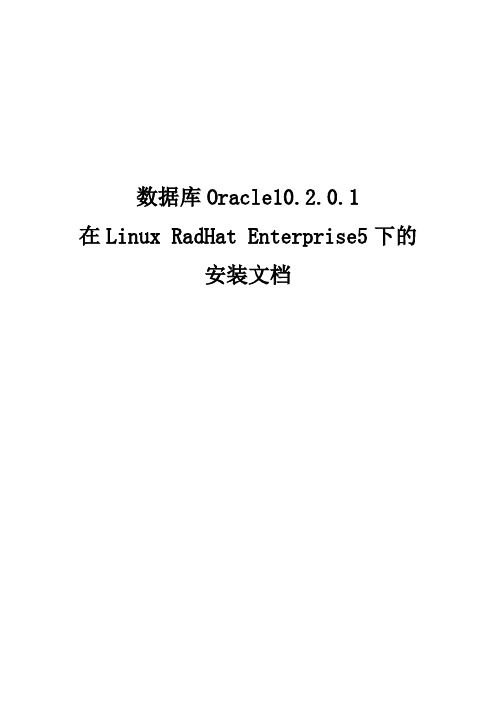
数据库Oracle10.2.0.1在Linux RadHat Enterprise5下的安装文档目录1 前言: --------------------------------------------------------------------------------------------------------- 31.1 安装Oracle的环境-------------------------------------------------------------------------------- 32 安装前的准备配置------------------------------------------------------------------------------------------ 32.1 查询所需安装包是否完整----------------------------------------------------------------------- 32.2 检查安装Oracle的硬件要求 ------------------------------------------------------------------- 42.3 OS参数要求vi /etc/sysctl.conf , 在行末添加以下内容---------------------------------- 42.4 vi /etc/security/limits.conf 行末添加以下内容---------------------------------------------- 52.5 vi /etc/pam.d/login 行末添加以下内容 ------------------------------------------------------- 52.6 vi /etc/selinux/config 确保以下内容 ---------------------------------------------------------- 53 创建安装Oracle的用户、组及配置 ------------------------------------------------------------------- 53.1 解压10201_database_linux32.zip -------------------------------------------------------------- 53.2 创建安装Oracle的用户及所属组------------------------------------------------------------- 53.3 创建安装目录mkdir -p /opt/oracle ------------------------------------------------------------- 63.4 设置oracle用户的.bash_profile ---------------------------------------------------------------- 63.5 设置主机名和ip ----------------------------------------------------------------------------------- 73.6 设置Oracle10g支持RHEL5的参数 --------------------------------------------------------- 74 安装Oracle --------------------------------------------------------------------------------------------------- 84.1 用oracle用户运行runInstaller文件 ---------------------------------------------------------- 85 测试Oracle是否安装成功------------------------------------------------------------------------------- 105.1 启动Oracle服务---------------------------------------------------------------------------------- 101前言:看过很多很多文档,有些文档格式难看,有些则是图形不够全面。
Oracle11G安装、卸载说明文档

Oracle11G安装、卸载说明文档一、Oracle11g安装1、数据库安装,1,win64_11gR2_database_1of2.zip文件和win64_11gR2_database_2of2.zip文件,将这两个文件解压到同一目录下【database】,打开database目录双击setup.exe图标;,2,经过一段命令提示符和安装启动界面后变可以进行Oracle的正式安装,如下图所示:电子邮件处填写自己的e-mail,这个不用多说,但需要注意的是要将My Oracle Support口令上的勾点掉,就是不接受更新,然后点击下一步。
,3,默认情况下点击下一步进入下一阶段;,4,一般情况下选择桌面类,如果要在Windows Server上安装的话选择服务器类,然后点击下一步;,5,选择安装配置并建立管理口令(本地数据库的实例名和system的密码,用于日后数据库管理口令一定要记住)。
,6,执行先决条件检查。
出现失败情况的话将右上角的全部忽略选上,然后点击下一步;,7,确认无误后点击完成;,8,点击完成后进入产品的安装,请耐心等待;,9,100%后会出现以下界面,之后只要进行默认操作即可。
2、客户端安装,1,先将win32_11gR2_client.zip文件解压,并到client目录下运行setup.exe文件;,2,选择管理员,下一步即可;,3,默认下一步即可;,4,编辑安装目录,之后下一步;,5,出现错误,直接点全部忽略就可以了,再点击下一步; ,6,确保信息后点击完成;,7,等待安装;,8,把上面的步骤执行完了,那么就该等待ORACLE的安装了。
二、Oracle11g卸载1、数据库卸载,1,右击“计算机”-->管理-->服务和应用程序-->服务,停掉所有Oracle相关的服务,以Oracle打头的,;,2,开始-->所有程序-->Oracle-->Oracle安装产品-->Universal Installer,“欢迎使用”界面启动后,卸载产品-->展开Oracle主目录下的OraDb11g_home1-->勾选要删除的组件-->删除-->在弹出的确认窗口中选择“是”。
Oracle 11gRAC数据库安装(HPUX11.31+ASM without MC-SG)

HPUX11.31+RAC11G数据库安装2011年6月Author: ma.yu@目录1.用户需求: (3)2.安装过程: (4)2.1 系统环境准备,检查两台机器的状况: (4)2.2 网络环境准备: (7)2.3 补丁: (7)2.4 内核参数修改: (7)2.5 创建ORACLE用户: (8)2.6 磁盘分配: (10)2.7 ORACLE 安装前准备: (13)2.8 ORACLE Clusterware安装: (15)2.9 ORACLE RAC database软件安装: (30)2.10 升级11.1.0.6到11.1.0.7: (38)2.11 Listener创建: (53)2.12 dbca创建数据库: (54)1.用户需求:用户需要安装一套数据库RAC:数据库软件:Oracle11g数据库软件版本:11.1.0.6 ,升级到11.1.0.7。
模式:rac数据库sid:MIS数据库ip 规划如下:目前这边硬件环境是两台rx6600 ,操作系统版本:HP-UX B.11.31存贮设备hp storage works P2000,总存储空间2.8T ,这套存储设备供MIS系统使用的磁盘分为四个,分别为1G,800G*3。
2.安装过程:由于用户没有购买SGeRAC,所以在这次的安装过程中,使用Clusterware+RACdatabase+ASM的方式,不使用SGeRAC。
这样的话,所有的非ASM数据都要保存在共享磁盘分区裸设备上,而不是共享的lv 上。
2.1 系统环境准备,检查两台机器的状况:A.检查内存大小,至少>1GB.# /usr/contrib/bin/machinfo | grep -i Memory# /usr/sbin/dmesg | grep "Physical:"16GB.B.交换空间的检查:-If RAM between 1GB and 2GB, then swap space required is 1.5 times the size of RAM-If RAM > 2GB, then swap space required is equal to the size of RAM# /usr/sbin/swapinfo –a16GB。
oracle数据库安装文档

oracle数据库安装文档概述内蒙古中行数据库安装:平台red hat 6.6,数据库版本11.2.0.4,升级psu。
一、环境准备1、安装前准备1.1编辑/etc/security/limits.conf文件vi /etc/security/limits.conforacle soft nproc 2047oracle hard nproc 16384oracle soft nofile 1024oracle hard nofile 655361.2配置内核参数(Configure Kernel Parameters)vi /etc/sysctl.conf#kernel.shmmax = 68719476736#kernel.shmall = 4294967296fs.aio-max-nr = 1048576fs.file-max = 6815744kernel.shmall = 2097152kernel.shmmax = 4294967295kernel.shmmni = 4096kernel.sem = 250 32000 100 128net.ipv4.ip_local_port_range = 9000 65500net.core.rmem_default = 262144net.core.rmem_max = 4194304net.core.wmem_default = 262144 net.core.wmem_max = 10485861.3关闭防火墙并重启系统vi /etc/selinux/config1.4创建用户组1.创建组和用户:groupadd -g 600 oinstallgroupadd -g 601 dbagroupadd -g 602 operuseradd -m -u 601 -g oinstall -G dba,oper oracle2.修改用户口令:1.5创建目录mkdir -p /u01/appchown -R oracle:oinstall /u01/app/chmod -R 775 /u01/app/mkdir -p /u01/app/oraInventorychown -R oracle:oinstall /u01/app/oraInventory/chmod -R 775 /u01/app/oraInventory/mkdir -p /u01/app/oraclechown -R oracle:oinstall /u01/app/oracle/chmod -R 775 /u01/app/oracle/1.6配置用户环境变量vi .bash_profileumask 022export ORACLE_BASE=/u01/app/oracleexport ORACLE_HOME=$ORACLE_BASE/product/11.2.0/dbhome_1export ORACLE_SID=orclexport TERM=xtermexport ORA_NLS33=/oracle/db/product/11.2.0/db_1/dataexportLD_LIBRARY_PATH=$ORACLE_HOME/lib:$ORACLE_HOME/rdbms/lib:/lib:/usr/l ibexportPATH=$ORACLE_HOME/bin:/usr/bin:/etc/:/usr/sbin:/usr/ucb:/sbin:$ORAC LE_HOME/OPatch:/bin:/usr/ccs/bin:$PATHexportCLASSPATH=$ORACLE_HOME/JRE:$ORACLE_HOME/jlib:$ORACLE_HOME/rdbms/jli b;#PATH=$PATH:$HOME/bin#export PATH二、Oracle软件安装进入安装目录/stage/database, 运行runInstaller 启动图形界面将电子邮件和口令字段留空。
64位oracle数据库安装和初始化字符集设置

64位oracle数据库安装和初始化字符集设置以下以安装oracle11g 为例,安装环境为win764位机器,为了减少因浏览器不兼容带来的问题,推荐使用IT。
首先分为四大步骤,一、安装oracle数据库二、安装oracle数据库客户端三、安装sql/plus开发工具四、初始化字符集设置(调试字符集乱码问题)咱们看一下详细情况:一、安装oracle数据库,从网上下载一下oracle数据库,按要求安装。
二、安装oracle数据库客户端1、下载instantclient-basic-win32-11.2.0.1.0.zip (一定得是32位的,不要下错了版本,Oracle官网有下载),将其解压至Oracle安装目录的Product下(本机命名为:instantclient_11_2):C:\oracle11g\product拷贝数据库安装根目录下的一个文件夹:C:\oracle11g\product\11.2.0\dbhome_1\NETWORK到Oracle客户端目录下C:\oracle11g\product\instantclient_11_2(其实只需要NETWORK\ADMIN\tnsnames.ora)2、设置环境变量(修改PATH和TNS_ADMIN环境变量):右击"我的电脑" - "属性" - "高级" - "环境变量" - "系统环境变量":1).选择"Path" - 点击"编辑", 把" C:\oracle11g\product \instantclient_11_2;" 加入;2).点击"新建", 变量名设置为"TNS_ADMIN", 变量值设置为" C:\oracle11g\product \instantclient_11_2;", 点击"确定";3>.点击"新建", 变量名设置为"NLS_LANG", 变量值设置为"SIMPLIFIED CHINESE_CHINA.ZHS16GBK", 点击"确定";三、安装sql/plus开发工具从网上下载PLSQL714开发工具,安装时目录选择在如图(路径不正确可能会安装不成功。
Win10_64bit安装ORACLE 12c

Win10 64位系统安装ORCLE 12c数据库1.版本信息本文档主要介绍WIN10系统64位安装ORACLE12c数据库1.1.电脑操作系统●本机信息(OS):WIN10_64bit1.2.数据库版本●数据库信息:ORCLE12c2.下载2.1.下载网址●下载版本:Oracle Database 12c Release 1 (12.1.0.1) for Microsoft Windows(x64) ●下载网址:/technetwork/database2.2.注册账号●首次登录:ORACLE账号注册●具有ORACLE账号的用户可以直接登录2.3.版本选择3.安装3.1.下载包解压●ORACLE下载包两个●ORACLE下载包解压到同一文件夹database中3.2.ORACLE安装校验Step1:点击“setup.exe”,以管理员的身份运行Step2.1:安装启动,检查监视器参数Step2.2:经初步校验,达到数据库配置要求,加载安装程序3.3.ORACLE安装程序Step1:配置安装更新●推荐:取消“我希望通过My Oracle Support接受安全更新”,单击“下一步”●根据实际需求,确定是否勾选●弹出“未指定My Oracle Support 用户名/电子邮件地址”,单击“是”继续Step2:选择安装选项本次为初次安装,选择“创建和配置数据库”,单击“下一步”Step3:系统类本机为PC,选择“桌面类”,单击“下一步”Step4:指定ORACLE主目录用户确保ORACLE管理安全,选择“创建新Windows用户”,输入用户名和口令,单击“下一步”Step5:典型安装配置输入口令,建议使用“大小写字母”+“数据组”,单击下一步选择“是”Step6:先决条件检查Step7:概要单击“安装”Step8:安装产品 安装过程耗时较长安装进度70%时安装进程慢,需要耐心等待安装进度88%时,弹出“Database ConfigurationAssistant”窗口,耗时最长约30min。
Linux安装Oracle数据库安装

一、下载 Oracle 10g 先详细说明一下我的环境,系统:虚拟机 Red Hat Enterprise Linux AS 5.4,数据库: Oracle Database 10g Release 2 (10.2.0.1)。
Oracle 去官方网站下载,点击前往下 载。
我下载下来的文件是 10201_database_linux32.zip。
二、安装 Oracle 10g 前的配置 其实 Linux 下安装 Oracle 10g 并不难,主要就是安装前的配置有点烦琐罢了。
不过不要 怕,安装过一两次你就会熟练了。
开始了,Follow me! 1、安装 Oracle 所需软件包 先用 rpm -qa | grep 命令查询软件包是否安装了,没有的话再用 rpm -ivh 命令进行安 装。
# 从 Red Hat Enterprise Linux AS5 光盘 1 cd /media/cdrom/Serverrpm -ivh setarch-2* rpm -ivh make-3* rpm -ivh glibc-2* rpm -ivh libaio-0*# 从 Red Hat Enterprise Linux AS5 光盘 2 cd /media/cdrom/Serverrpm -ivh compat-libstdc++-33-3* rpm -ivh compat-gcc-34-3* rpm -ivh compat-gcc-34-c++-3* rpm -ivh gcc-4* rpm -ivh libXp-1*# 从 Red Hat Enterprise Linux AS5 光盘 3 cd /media/cdrom/Serverrpm -ivh openmotif-2* rpm -ivh compat-db-4*2、修改系统版本 vi /etc/redhat-releaseredhat-4 #Red Hat Enterprise Linux Server release 5.4 (Tikanga)因 为 oracle 的 官 方 只 支 持 到 RHEL4 为 止 , 所 以 要 修 改 版 本 说 明 。
ORACLE 11g配置安装文档
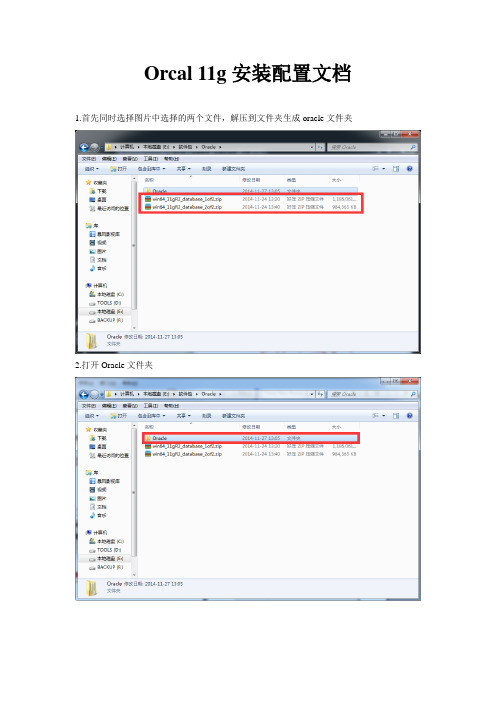
Orcal 11g安装配置文档1.首先同时选择图片中选择的两个文件,解压到文件夹生成oracle文件夹
2.打开Oracle文件夹
3.打开database文件夹
4.选择Setup.Exe运行文件
5.运行出现此页面不要关闭,等待跳转
6.跳转完成出现下示图片
7.进入安装界面
8.电子邮箱不用填写,直接下一步,弹出下示错误直接点是
10.选择服务器类,否则下面没有高级安装选项
12.出现高级安装并选择,若没有则表示第10步未选择安装服务器类
13.查看所选语言是否有中文,如若没有找到之后添加上
14.选择安装企业版,点击下一步
15.设定Oracle基目录与软件位置,确认位置之后点击下一步注:不要选择C盘,C盘空间太小影响电脑正常工作运行
16.默认安装一般用途/事务处理
17.设置全局数据库名与Oracle服务标识符(SID),确认后点击进入下一步
18.注意选择字符集更改选项
19.选择使用Unicode(Al32UTF8),确认后点击进入下一步
20.选择使用Database Control管理数据库
21.默认为文件西永不用更改,路径可以自己设置
22.默认不启用自动备份
23.选择对所有账户使用相同的口令,输入口令(大小写字母加数字,最少8位)
24.等待检验
25.确认安装信息没有错误,点击进入下一步
26.检测环境
27.等待安装复制数据库文件
28.跳出此页面点击口令管理
29.取消SCOTT勾选项
30.确认SCOTT没有勾选,点击确定。
Oracle 9i安装
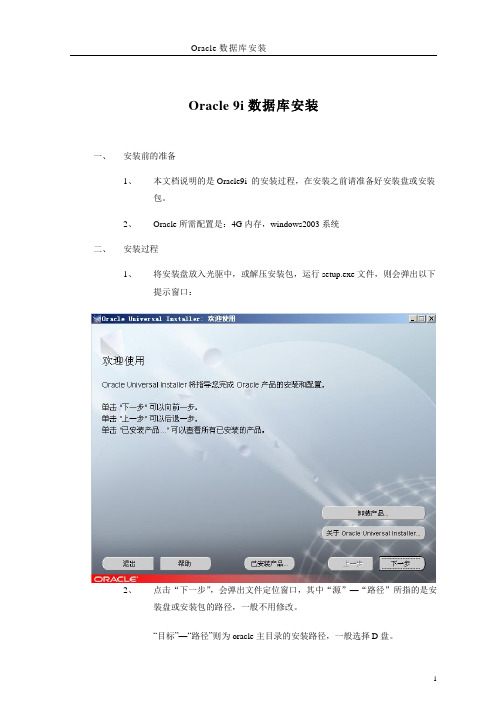
Oracle 9i数据库安装一、安装前的准备1、本文档说明的是Oracle9i 的安装过程,在安装之前请准备好安装盘或安装包。
2、Oracle所需配置是:4G内存,windows2003系统二、安装过程1、将安装盘放入光驱中,或解压安装包,运行setup.exe文件,则会弹出以下提示窗口:2、点击“下一步”,会弹出文件定位窗口,其中“源”—“路径”所指的是安装盘或安装包的路径,一般不用修改。
“目标”—“路径”则为oracle主目录的安装路径,一般选择D盘。
修改好之后,点击“下一步”。
注意:安装路径不可以出现中文,否则安装就会出错。
3、这时,弹出的窗口为“产品选择”窗口,默认为第一项,点击“下一步”4、安装类型提示窗口,选择“企业版”,点击“下一步”。
5、数据库配置窗口,选择“通用”,点击“下一步”6、数据库端口号的配置,一般为默认端口号就行,不需要修改。
7、数据库标识窗口,作用是创建全局数据库,全局数据库名称可根据自己的需要进行填写(如esms或者均可)。
填写完毕后,点击“下一步”其中,“SID”的值默认是与“全局数据库名“相同。
8、数据库文件的存放位置,默认一般与选择的安装目录相同,如下图,存放路径在D盘,也可根据实际情况进行修改,一般不建议这样做。
点击“下一步”9、数据库字符集,默认为第一项,不需要修改,点击“下一步”10、点击“安装”按钮,开始安装oracle9i数据库的组件。
11、下图为安装过程注意:在安装过程中会出现dos窗口,不能随意关掉否则会中断安装。
安装完毕后dos窗口可以关闭。
12、因为oracle9i安装盘分为三张,在安装过程中,会弹出更换光盘的提示,如下图:根据提示,将磁盘2或3放入光驱中,点击“确定”,继续安装。
如果使用的是安装包,则点击“浏览”,选则安装包2或3的解压位置打开安装包,在路径中显示出安装包所在的路径后,点击“确定”,继续安装。
13.在安装过程中会自动创建数据库,出现如下界面:下一步出现输入sys和system的口令的窗口:输入sys和system的口令,并且要记录下来,以防忘记密码。
Oracle安装指导手册

Oracle安装指导手册
1. 简介
Oracle是一款功能强大的关系型数据库管理系统,被广泛应用于各种企业级应用和互联网应用中。
本文档将为您提供Oracle数据库安装的详细指导步骤,以帮助您快速安装和配置Oracle数据库。
2. 系统要求
在开始安装Oracle数据库之前,请确保您的计算机满足以下最低系统要求:
•操作系统:支持的操作系统包括Windows、Linux和Solaris。
•内存:至少4GB的可用内存。
•存储空间:至少需要8GB的可用磁盘空间。
•处理器:至少1.5GHz的处理器。
3. 下载Oracle数据库
您可以从Oracle官方网站上下载最新的Oracle数据库安装包。
请登录Oracle官方网站,选择适宜的版本并下载。
4. 安装Oracle数据库
4.1 安装前准备工作
在安装Oracle数据库之前,您需要完成以下准备工作:•确保满足系统要求。
•关闭所有正在运行的应用程序和效劳。
•禁用防火墙和杀毒软件。
4.2 启动安装程序
双击下载的Oracle数据库安装包,启动安装程序。
根据提示选择。
IFS-Application7安装文档(Storage Tier)整理版
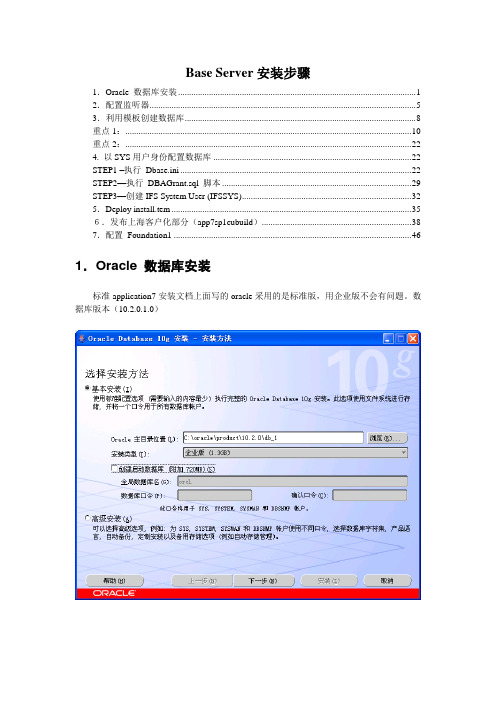
Base Server安装步骤1.Oracle 数据库安装 (1)2.配置监听器 (5)3.利用模板创建数据库 (8)重点1: (10)重点2: (22)4. 以SYS用户身份配置数据库 (22)STEP1 –执行Dbase.ini (22)STEP2—执行DBAGrant.sql 脚本 (29)STEP3—创建IFS System User (IFSSYS) (32)5.Deploy install.tem (35)6.发布上海客户化部分(app7sp1cubuild) (38)7.配置Foundation1 (46)1.Oracle 数据库安装标准application7安装文档上面写的oracle采用的是标准版,用企业版不会有问题。
数据库版本(10.2.0.1.0)2.配置监听器3.利用模板创建数据库安装ifs运行环境,以使用admin工具。
安装完客户端后,利用ifs提供的数据库创建模板创建数据库。
为支持多语言,采用Unicode的模板。
Copy the DBCA template from<F1_home>\Templates\IFSAPP_Windows_Oracle10g_Unicode_Prod.dbt to<ORACLE_HOME>\product\10.2.0\Db_1\assistants\dbca\ templates\.重点1:首先修改IFSAPP_Windows_Oracle10g_Unicode_Prod.dbt文件将nls_length_semantics 的值由CHAR改为BYTE(如果不改,创建数据库的过程中,在添加ORACLE XML数据库时会报错)利用模板创建数据库Chang the size国家字符集就选入图所示的。
重点2:将nls_length_semantics重新改回char:SQL>sqlplus /nologSQL>connect sys/system@prod as sysdbaalter system set nls_length_semantics=char scope=both; scope=both代表立刻生效,不需要启动数据库。
Oracle11g安装文档

CentOs6.5下Oracle11g安装文档一:系统环境设置:1、系统环境配置说明:由于oracle11g对系统环境要求比较高,所以在安装之前需要对系统环境进行配置:包括检查安装oracle11g所依赖的文件包是否已经安装、修改系统内核参数、对用户设置shell 限制、修改/etc/hosts文件等。
利用root权限检查系统是否包含安装oracle11g所需要的依赖包, 安装过程中有的包会提示已经是最新版本了,安装的时候要根据提示注意一下。
yum install binutils-2.*yum install compat-libstdc++-33*yum install elfutils-libelf-0.*yum install elfutils-libelf-devel-*yum install gcc-4.*yum install gcc-c++-4.*yum install glibc-2.*yum install glibc-common-2.*yum install glibc-devel-2.*yum install glibc-headers-2.*yum install ksh-2*yum install libaio-0.*yum install libaio-devel-0.*yum install libgcc-4.*yum install libstdc++-4.*yum install libstdc++-devel-4.*yum install make-3.*yum install unixODBC-2.*yum install unixODBC-devel-2.*yum install pdksh*利用上述命令下载需要的依赖包。
为了使得系统环境适合安装oracle11g,修改系统内核参数文件[root@oracle ~]#vim /etc/sysctl.conf按字母i按键,进行修改文件,在打开文件末尾增加下列语句kernel.shmmni = 4096kernel.sem = 250 32000 100 128fs.file-max = 6815744net.ipv4.ip_local_port_range = 9000 65500net.core.rmem_default = 4194304net.core.wmem_default = 262144net.core.rmem_max = 4194304net.core.wmem_max = 1048576fs.aio-max-nr = 1048576按esc按键,输入:wq,保存修改。
- 1、下载文档前请自行甄别文档内容的完整性,平台不提供额外的编辑、内容补充、找答案等附加服务。
- 2、"仅部分预览"的文档,不可在线预览部分如存在完整性等问题,可反馈申请退款(可完整预览的文档不适用该条件!)。
- 3、如文档侵犯您的权益,请联系客服反馈,我们会尽快为您处理(人工客服工作时间:9:00-18:30)。
oracle数据库安装文档
概述
内蒙古中行数据库安装:平台red hat 6.6,数据库版本11.2.0.4,升级psu。
一、环境准备
1、安装前准备
1.1编辑/etc/security/limits.conf文件
vi /etc/security/limits.conf
oracle soft nproc 2047
oracle hard nproc 16384
oracle soft nofile 1024
oracle hard nofile 65536
1.2配置内核参数(Configure Kernel Parameters)
vi /etc/sysctl.conf
#kernel.shmmax = 68719476736
#kernel.shmall = 4294967296
fs.aio-max-nr = 1048576
fs.file-max = 6815744
kernel.shmall = 2097152
kernel.shmmax = 4294967295
kernel.shmmni = 4096
kernel.sem = 250 32000 100 128
net.ipv4.ip_local_port_range = 9000 65500
net.core.rmem_default = 262144
net.core.rmem_max = 4194304
net.core.wmem_default = 262144 net.core.wmem_max = 1048586
1.3关闭防火墙并重启系统
vi /etc/selinux/config
1.4创建用户组
1.创建组和用户:
groupadd -g 600 oinstall
groupadd -g 601 dba
groupadd -g 602 oper
useradd -m -u 601 -g oinstall -G dba,oper oracle
2.修改用户口令:
1.5创建目录
mkdir -p /u01/app
chown -R oracle:oinstall /u01/app/
chmod -R 775 /u01/app/
mkdir -p /u01/app/oraInventory
chown -R oracle:oinstall /u01/app/oraInventory/
chmod -R 775 /u01/app/oraInventory/
mkdir -p /u01/app/oracle
chown -R oracle:oinstall /u01/app/oracle/
chmod -R 775 /u01/app/oracle/
1.6配置用户环境变量
vi .bash_profile
umask 022
export ORACLE_BASE=/u01/app/oracle
export ORACLE_HOME=$ORACLE_BASE/product/11.2.0/dbhome_1
export ORACLE_SID=orcl
export TERM=xterm
export ORA_NLS33=/oracle/db/product/11.2.0/db_1/data
export
LD_LIBRARY_PATH=$ORACLE_HOME/lib:$ORACLE_HOME/rdbms/lib:/lib:/usr/l ib
export
PATH=$ORACLE_HOME/bin:/usr/bin:/etc/:/usr/sbin:/usr/ucb:/sbin:$ORAC LE_HOME/OPatch:/bin:/usr/ccs/bin:$PATH
export
CLASSPATH=$ORACLE_HOME/JRE:$ORACLE_HOME/jlib:$ORACLE_HOME/rdbms/jli b;
#PATH=$PATH:$HOME/bin
#export PATH
二、Oracle软件安装
进入安装目录/stage/database, 运行runInstaller 启动图形界面
将电子邮件和口令字段留空。
取消选择从My Oracle Support 接收安全更新的选项,然后单击 Next
选择Yes,单击Next
选择skip software updates,单击Next
选择如上图选项选项,单击Next
选择如上图选项,单击Next
单击Next
选择如上图选项,单击Next
核对如上路径,单击Next
核对如上路径,单击Next
核对如上选项,单击Next
选择ignore All,单击Next
核对安装信息,单击Next
出现“Execute Configuration scripts(执行配置脚本)”窗口时,执行该窗口中列出的步骤:打开终端窗口,然后以root 身份登录,按顺序执行窗口中的脚
本。
执行完毕后点击OK,等待完成安装。
三、PSU升级
3.1、将OPatch压缩包cp到$ORACLE_HOME
3.2、查看OPatch现在的版本
3.3、mv掉原来的opatch目录
3.4、解压最新版本的opatch软件到ORACLE_HOME下面
3.5、再次检查版本,发现已OPatch级成功
3.6、设置环境变量
3.7、进入/home/oracle , 解压USP压缩包
unzip p2*******_112040_Linux-x86-64
3.8、检查冲突
$ cd 20299013
$ opatch prereq CheckConflictAgainstOHWithDetail -ph 3.9、OPatch apply
3.10、验证升级成功
四、dbca建库
运行runInstaller 启动图形界面
单击Next
选择上图选项,单击Next
选择上图选项,单击Next
填入SID , 单击Next
选择上图选项,单击Next
输入密码,选择上图选项,单击Next
单击Yes
选择上图选项,单击Next
选择上图选项,单击Next
选择上图选项,单击Next
按要求选择Block Size
按要求填入file Directory,按要求填入file size,核对无误单击Next
等待安装完成
单击Exit,完成安装。
